1、提前关闭包括系统防火墙在内的所有杀毒软件,随后选择“开始重装”进入。
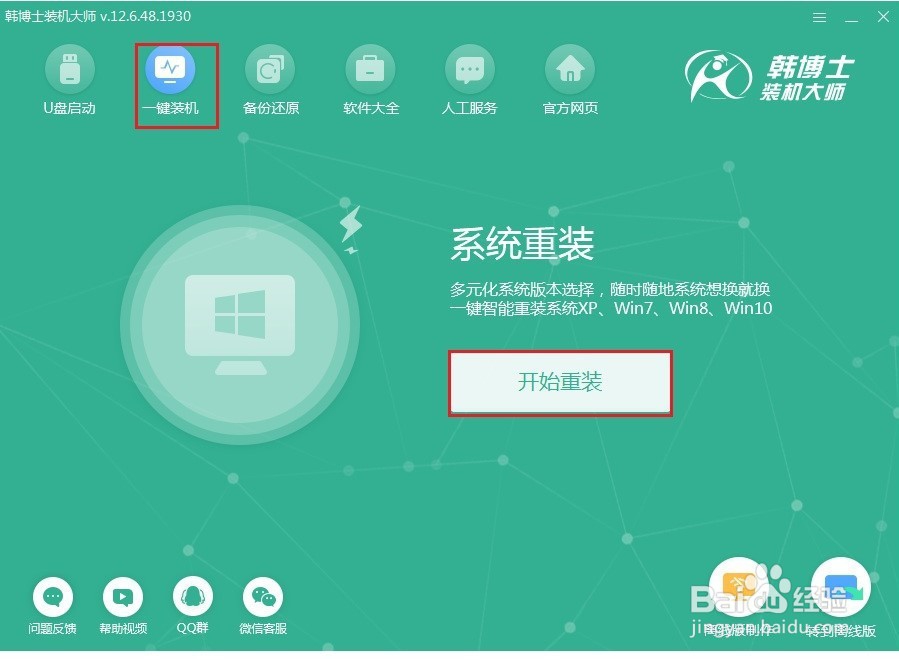
2、等电脑自动检测完电脑的配置信息之后点击“下一步”继续涠础险渥操作。根据自己需要选择win7系统进行下载,最后点击“下一步”。
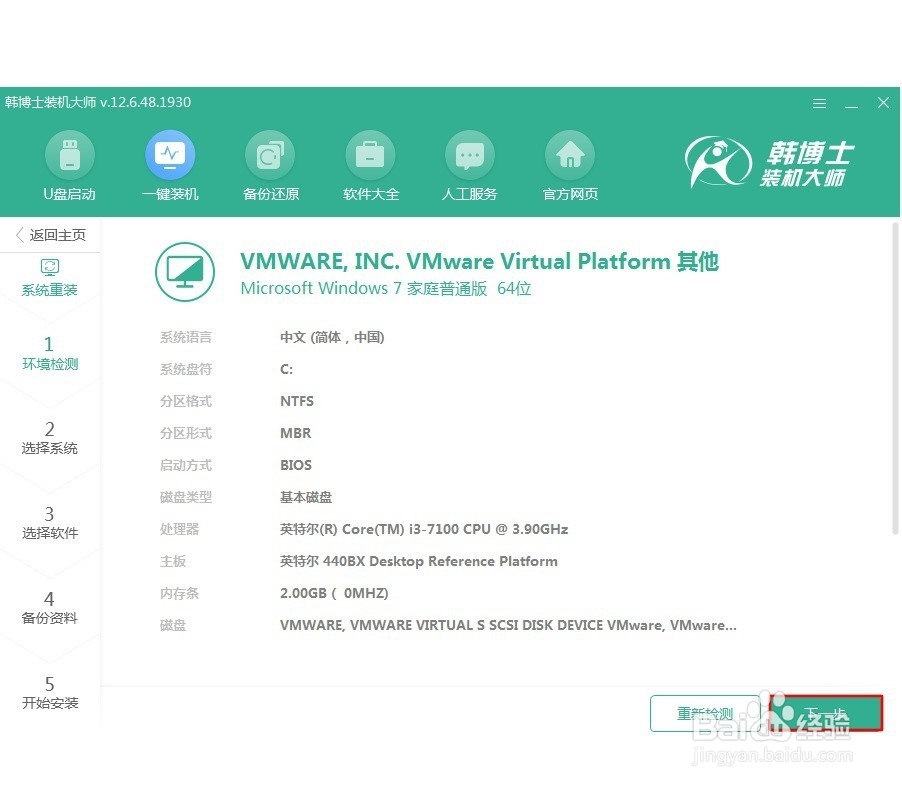
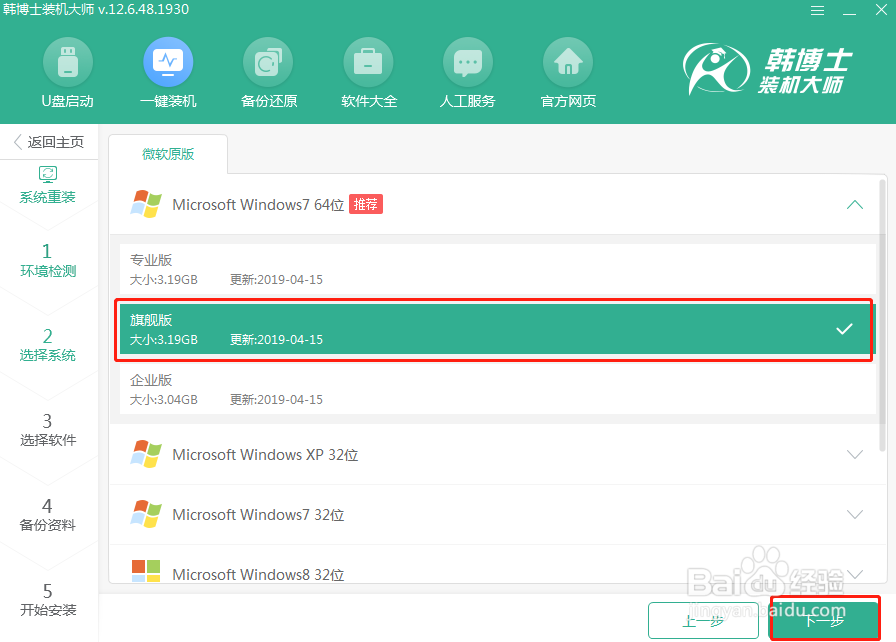
3、开始选择重要的文件和软件进行下载,最后点击“开始安装”。
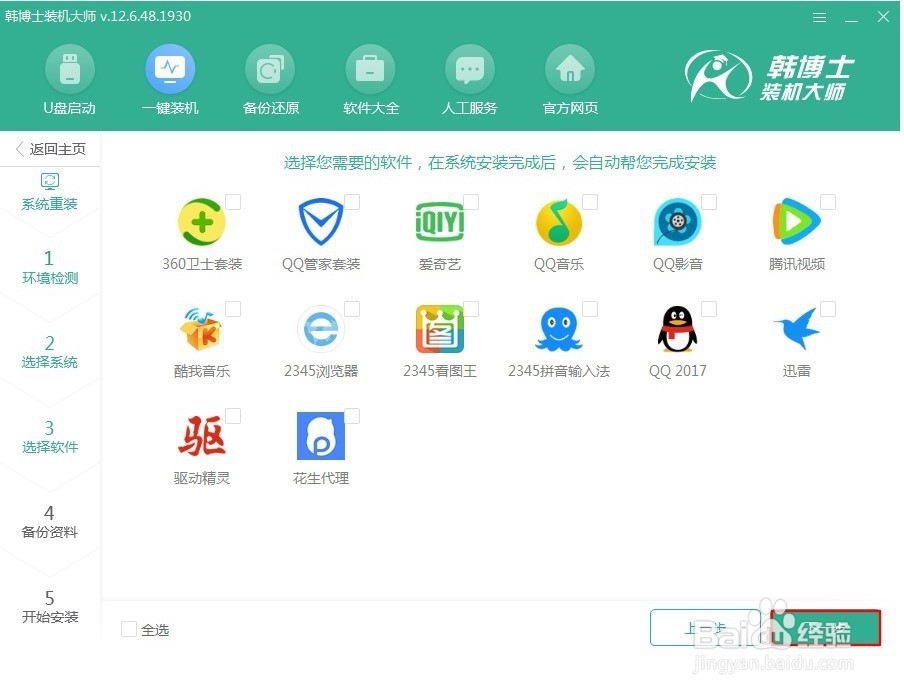
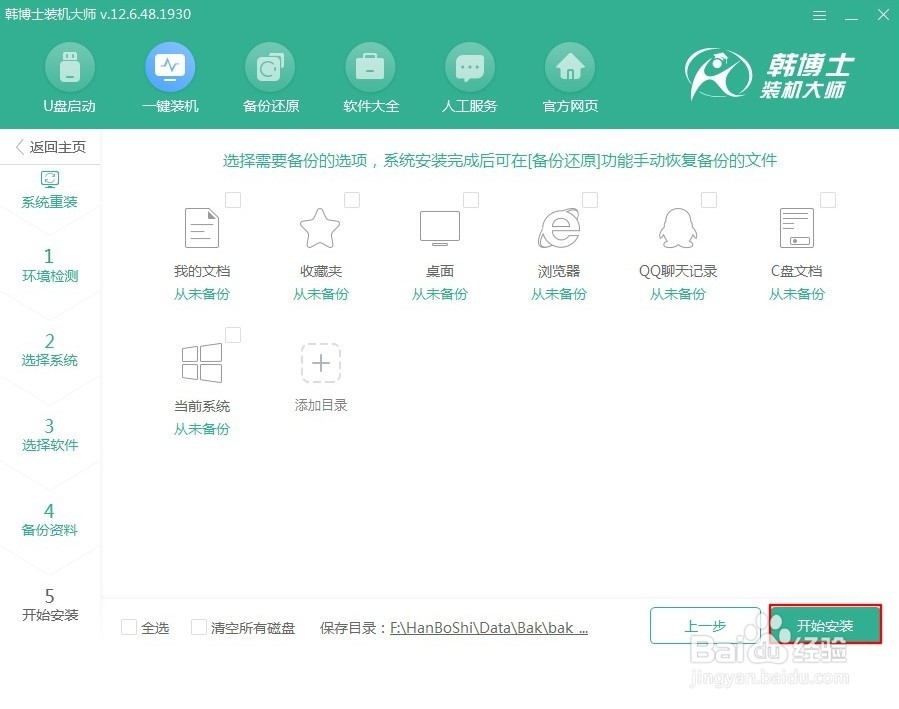
4、电脑进入自动下载win7系统文件的状态,请大家耐心等待5-15分钟时间即可。
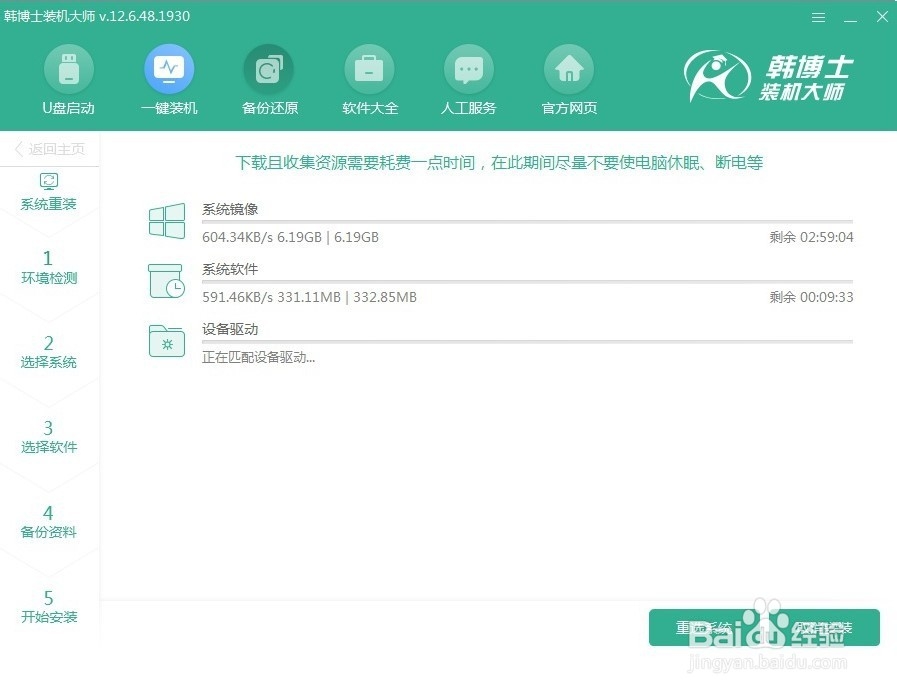
5、win7系统文件成功下载后“立即重启”电脑。
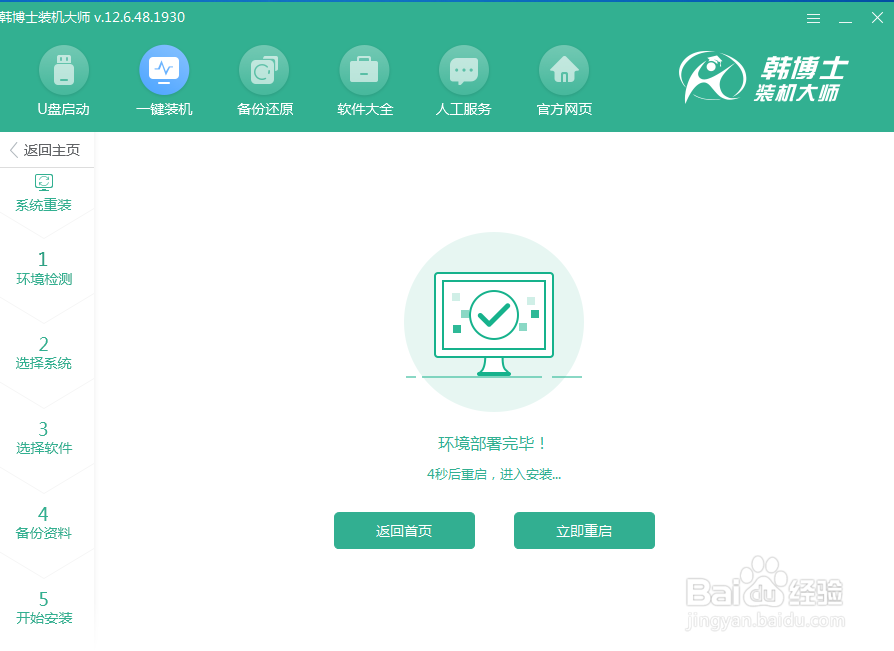
6、电脑重启后在启动管理器界面中选择“HanBoShiPE”选项回车进入。

7、经过以上步骤成功进入桌面后,装机工具开始自动安装win7系统文件。
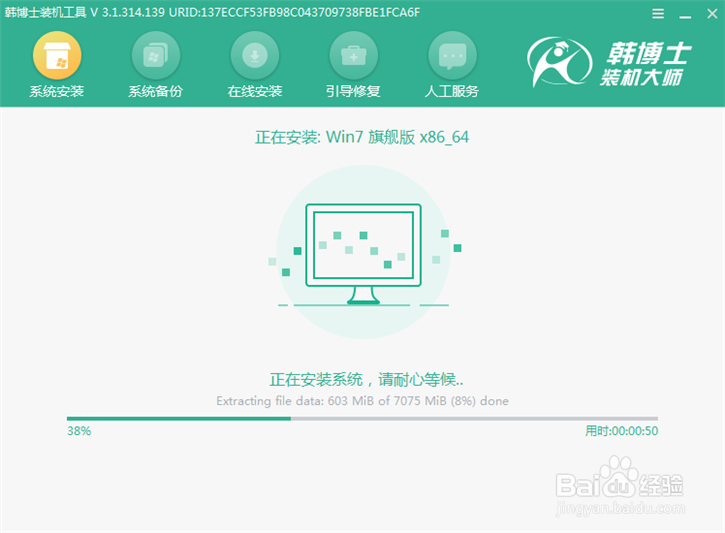
8、win7系统成功安装后开始重启电脑。经过多次的重启部署安装,最后进入win7桌面。

9、此时华硕电脑成功重装了win7系统,是不是很简单呢?
